- Deel 1. Een app naar een andere telefoon sturen met Share in de buurt
- Deel 2. Een app naar een andere telefoon sturen via de Move to iOS-app
- Deel 3. Gegevens verplaatsen van de ene telefoon naar de andere telefoon met FoneLab HyperTrans
- Deel 4. Veelgestelde vragen over het verzenden van een app naar een andere telefoon
Gegevens overbrengen van iPhone, Android, iOS, computer naar overal zonder verlies.
- Breng gegevens over van de ene micro-SD-kaart naar een andere Android
- Foto's overbrengen van de ene telefoon naar de andere
- Hoe foto's overbrengen van oude LG-telefoon naar computer
- Hoe foto's overbrengen van een oude Samsung naar een andere Samsung
- Contacten overbrengen van Samsung naar iPhone
- Gegevens overbrengen van LG naar Samsung
- Gegevens overbrengen van oude tablet naar nieuwe
- Bestanden overzetten van Android naar Android
- ICloud-foto's overzetten naar Android
- IPhone-notities overbrengen naar Android
- Breng iTunes Music over naar Android
Gemakkelijke manieren om een app naar een ander Android- en iOS-apparaat te sturen
 Posted by Szeki / 16 maart 2023 09:00
Posted by Szeki / 16 maart 2023 09:00 Ik wil een app downloaden om te gamen, maar ik heb geen internet- of dataverbinding. Mijn vriend heeft het spel. Is er een mogelijkheid om de kopie van de game naar mijn telefoon over te zetten? Help me alstublieft. Bedankt!
Kun je apps van de ene telefoon naar de andere delen? Absoluut ja! U kunt apps gebruiken om andere apps te delen. U hoeft alleen de legitieme te kiezen om uw bestanden veilig naar een andere telefoon over te zetten. Dit bericht introduceert ook de beste software om bestanden over te zetten van computers naar telefoons en vice versa. Scroll naar beneden voor meer informatie.
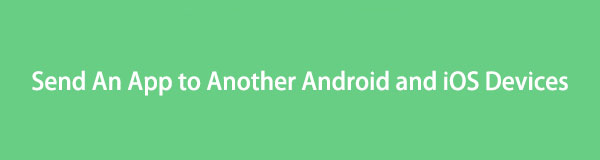

Gidslijst
- Deel 1. Een app naar een andere telefoon sturen met Share in de buurt
- Deel 2. Een app naar een andere telefoon sturen via de Move to iOS-app
- Deel 3. Gegevens verplaatsen van de ene telefoon naar de andere telefoon met FoneLab HyperTrans
- Deel 4. Veelgestelde vragen over het verzenden van een app naar een andere telefoon
Deel 1. Een app naar een andere telefoon sturen met Share in de buurt
Near Share is een van de meest gebruikte oplossingen voor het delen van bestanden op Android. U kunt veel kleine of grote bestanden slechts enkele seconden verzenden. Afgezien daarvan is het niet vereist dat u een internetverbinding gebruikt. Het is handig voor u omdat u de app niet meer hoeft te e-mailen om deze aan een andere persoon over te dragen.
Bovendien is het proces alleen zoals hoe Bluetooth apps overdraagt. U en de ontvanger moeten de tool op uw telefoons hebben, omdat niet alle Android-telefoons Dichtbij delen hebben. Alleen Android 6.0 of latere versies hebben het. Wilt u de gedetailleerde gids zien? Scroll naar beneden.
Stap 1Open de app via de Google-app. Tik daarna op de drie lijnen linksboven in de hoofdinterface. Later ziet u de beschikbare opslagruimte en de Instellingen sectie. U hoeft alleen de te kiezen Offline delen icoon.
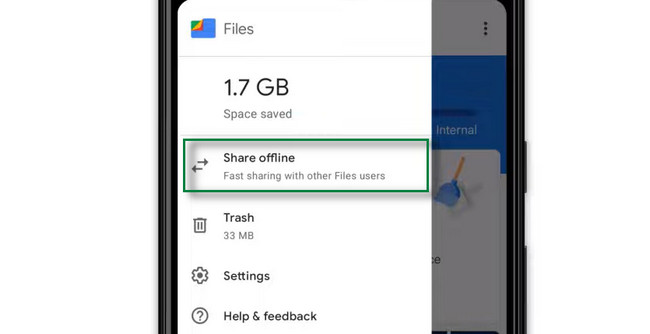
Stap 2Tik op de app die u wilt verzenden en tik op de Delen pictogram onderaan het iPhone-scherm. Daarna toont het scherm u de namen van de beschikbare andere Delen in de buurt gebruikers. Het enige dat u hoeft te doen, is op de gebruikersnaam tikken naar wie u de app wilt verzenden. Wacht tot het verzend- of deelproces is voltooid voordat u de app sluit.

Gegevens overbrengen van iPhone, Android, iOS, computer naar overal zonder verlies.
- Verplaats bestanden tussen iPhone, iPad, iPod touch en Android.
- Bestanden importeren van iOS naar iOS of van Android naar Android.
- Verplaats bestanden van iPhone / iPad / iPod / Android naar computer.
- Bestanden opslaan van computer naar iPhone / iPad / iPod / Android.
Deel 2. Een app naar een andere telefoon sturen via de Move to iOS-app
Wilt u apps overzetten van Android naar iOS-apparaten? Verplaats naar iOS is daar de beste app voor! U kunt het gebruiken om contacten, Gmail, foto's en andere gegevens te verzenden. U hoeft zich geen zorgen te maken over de veiligheid van uw bestanden omdat het bestanden veilig overdraagt. Afgezien daarvan werkt deze app perfect op iOS 9.0 en hogere versies. Maar het is alleen compatibel met het Android-besturingssysteem vanaf 4.0-versies en hoger. In tegenstelling tot Dichtbij delen heeft deze app een Wi-Fi-verbinding nodig om uw bestanden volledig te verwerken of over te dragen. Wil je Verplaatsen naar iOS gebruiken om bestanden over te zetten? Lees en volg de onderstaande stappen.
Stap 1U moet ervoor zorgen dat uw Android-telefoon is verbonden met internet. Afgezien daarvan moet u ervoor zorgen dat zowel iOS- als Android-apparaten op stroom zijn aangesloten. Bovendien moet u beveiligen en dubbel controleren of uw iPhone voldoende opslagruimte heeft voor de bestanden die hij zal ontvangen.
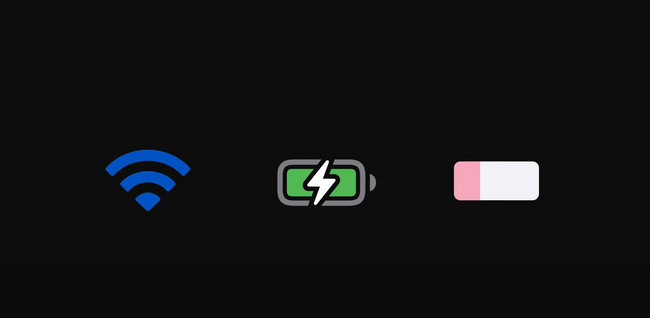
Stap 2Download de app op zowel iOS- als Android-apparaten. Ga daarna naar de iPhone en tik op de app. U ziet de code die de twee telefoons met elkaar verbindt. Ga daarna naar de app op de Android-telefoon en voer de code in die je op de iPhone ziet.
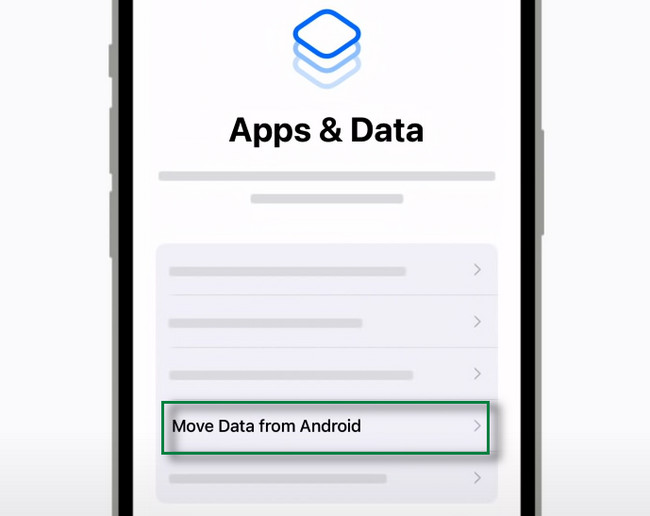
Stap 3Kies de voortzetten knop onderaan de tool. Tik daarna op de Verbinden knop en wacht tot de twee telefoons zijn verbonden.
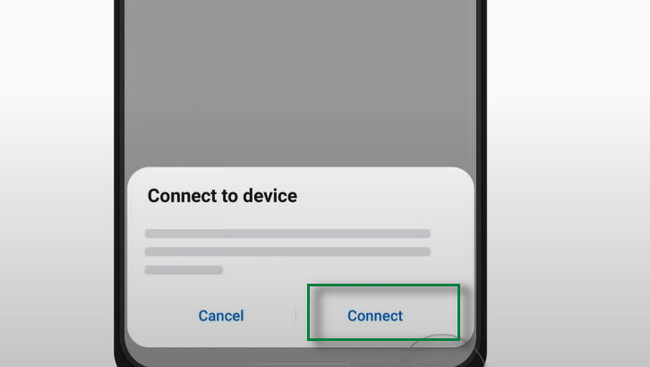
Stap 4Kies de bestanden die u wilt overzetten. Klik daarna op de voortzetten knop onderaan om ze over te zetten. U hoeft alleen maar te wachten tot het overdrachtsproces is voltooid.
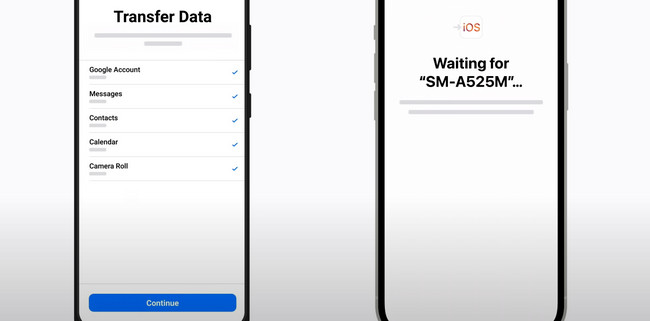
Als u bestanden wilt overzetten van computers naar telefoons en vice versa, kunt u onderstaande software gebruiken.
Deel 3. Gegevens verplaatsen van de ene telefoon naar de andere telefoon met FoneLab HyperTrans
FoneLab HyperTrans is de beste tool om gegevens tussen mobiel en computer te verplaatsen. U kunt gedownloade apps, gekochte apps, liedjes, audioboeken en andere bestanden zonder beperkingen naar een andere locatie sturen. Deze software is meer dan alleen bestanden overzetten! U kunt ook eenvoudig contactgegevens back-uppen, herstellen, verwijderen, toevoegen en wijzigen. Afgezien daarvan kun je het gebruiken om een beltoon te maken en naar je telefoons te sturen. Bovendien ondersteunt het Windows en Mac. Wil je de stappen weten? Gelieve deze hieronder te lezen en uit te voeren.
Gegevens overbrengen van iPhone, Android, iOS, computer naar overal zonder verlies.
- Verplaats bestanden tussen iPhone, iPad, iPod touch en Android.
- Bestanden importeren van iOS naar iOS of van Android naar Android.
- Verplaats bestanden van iPhone / iPad / iPod / Android naar computer.
- Bestanden opslaan van computer naar iPhone / iPad / iPod / Android.
Stap 1Download de FoneLab HyperTrans op uw computer door te klikken op de Gratis download knop op de website. Start het daarna onmiddellijk. De software vereist dat u de telefoon aansluit waarvan of waarnaar u wilt overzetten. Later ziet u de naam van de telefoon op uw computer, wat aangeeft dat u deze met succes hebt gestart.
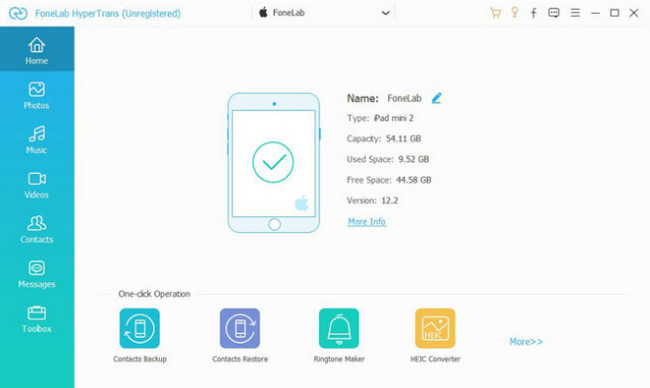
Stap 2Kies de bestandstypen die u wilt lokaliseren. Daarna scant de software uw bestanden automatisch. En je zult ze zien op de hoofdinterface van de tool.
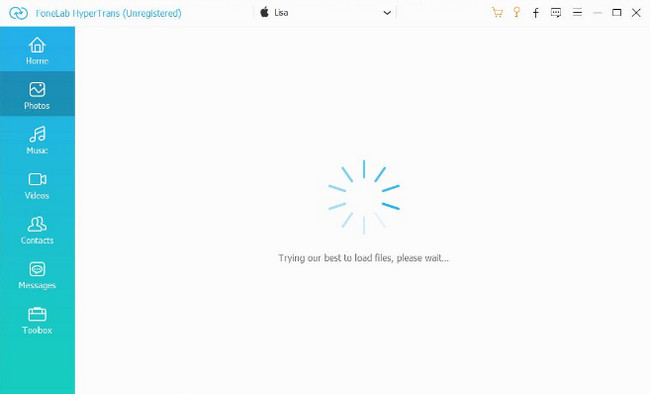
Stap 3Als u bestanden van de telefoon naar de computer wilt verzenden, kiest u de bestanden die u wilt verzenden en selecteert u het Exporteren knop. Als u gegevens van de computer naar de telefoon wilt overbrengen, klikt u op de knop Toevoegen knop en kies de bestanden die u wilt hebben.
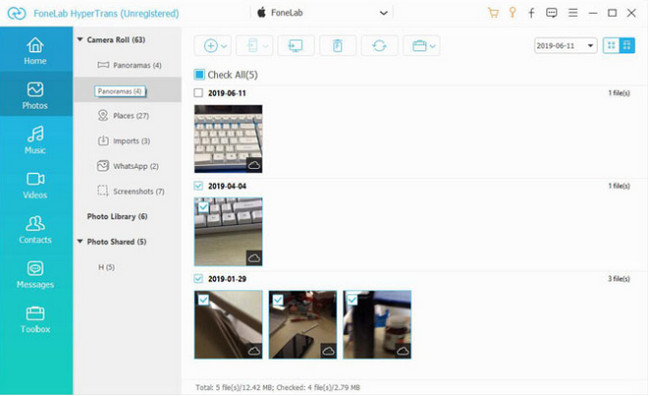
Stap 4De software toont u het computeralbum. Selecteer er een en de tool begint met overzetten. Wacht tot het proces is voltooid en controleer de bestanden op je telefoon.
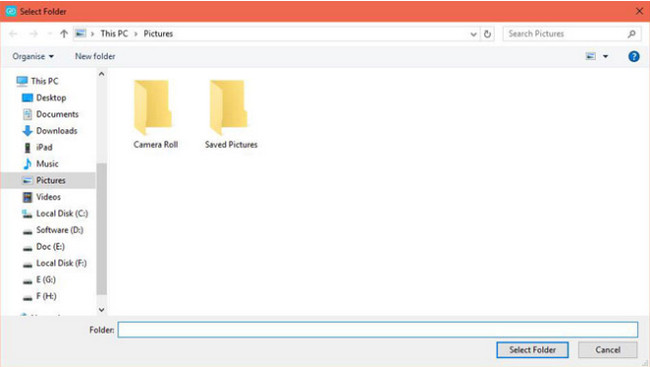
Gegevens overbrengen van iPhone, Android, iOS, computer naar overal zonder verlies.
- Verplaats bestanden tussen iPhone, iPad, iPod touch en Android.
- Bestanden importeren van iOS naar iOS of van Android naar Android.
- Verplaats bestanden van iPhone / iPad / iPod / Android naar computer.
- Bestanden opslaan van computer naar iPhone / iPad / iPod / Android.
Deel 4. Veelgestelde vragen over het verzenden van een app naar een andere telefoon
1. Hoe stuur je een app naar iemand via Bluetooth?
Bluetooth is een van de bekende tools voor bestanden naar een andere telefoon verzenden. U hoeft het alleen maar aan te zetten en de Bluetooth van de andere telefoon voordat u het proces start. Zoek daarna de app die u wilt overzetten. Druk er daarna lang op en de opties voor het verzenden van het bestand verschijnen op het scherm; kiezen Bluetooth. Selecteer de Bluetooth van de telefoon waarnaar u de app wilt overbrengen.
2. Kan ik gekochte apps overzetten naar Android met behulp van ShareIt?
Ja. U kunt de ShareIt-app gebruiken, maar niet alle gekochte apps kunnen op de overgedragen telefoon worden gebruikt. Als dat gebeurt, ontvangt u de "Applicatie kan niet worden geïnstalleerd" foutbericht op uw scherm. Dit betekent dat de telefoon de app niet kan installeren omdat u deze nog moet kopen in de Google Play Store.
3. Hoe apps overzetten van iPhone naar iPhone?
Kies de apps die u wilt delen vanaf uw iPhone. Tik daarna op de Delen knop en selecteer de bestemming van de app, dat is de andere iPhone die je wilt. Tik later op de accepteren knop ervan, en het overdrachtsproces zal plaatsvinden.
Er zijn veel manieren om bestanden over te zetten, zoals met Dichtbij delen en Verplaatsen naar iOS. In aanvulling, FoneLab HyperTrans laat je ook het beste en snelste proces ervaren voor het overzetten van bestanden. U kunt het op uw computer downloaden en via een USB-kabel op uw telefoon aansluiten. Wil je het als professional gebruiken? Download het nu!
Gegevens overbrengen van iPhone, Android, iOS, computer naar overal zonder verlies.
- Verplaats bestanden tussen iPhone, iPad, iPod touch en Android.
- Bestanden importeren van iOS naar iOS of van Android naar Android.
- Verplaats bestanden van iPhone / iPad / iPod / Android naar computer.
- Bestanden opslaan van computer naar iPhone / iPad / iPod / Android.
